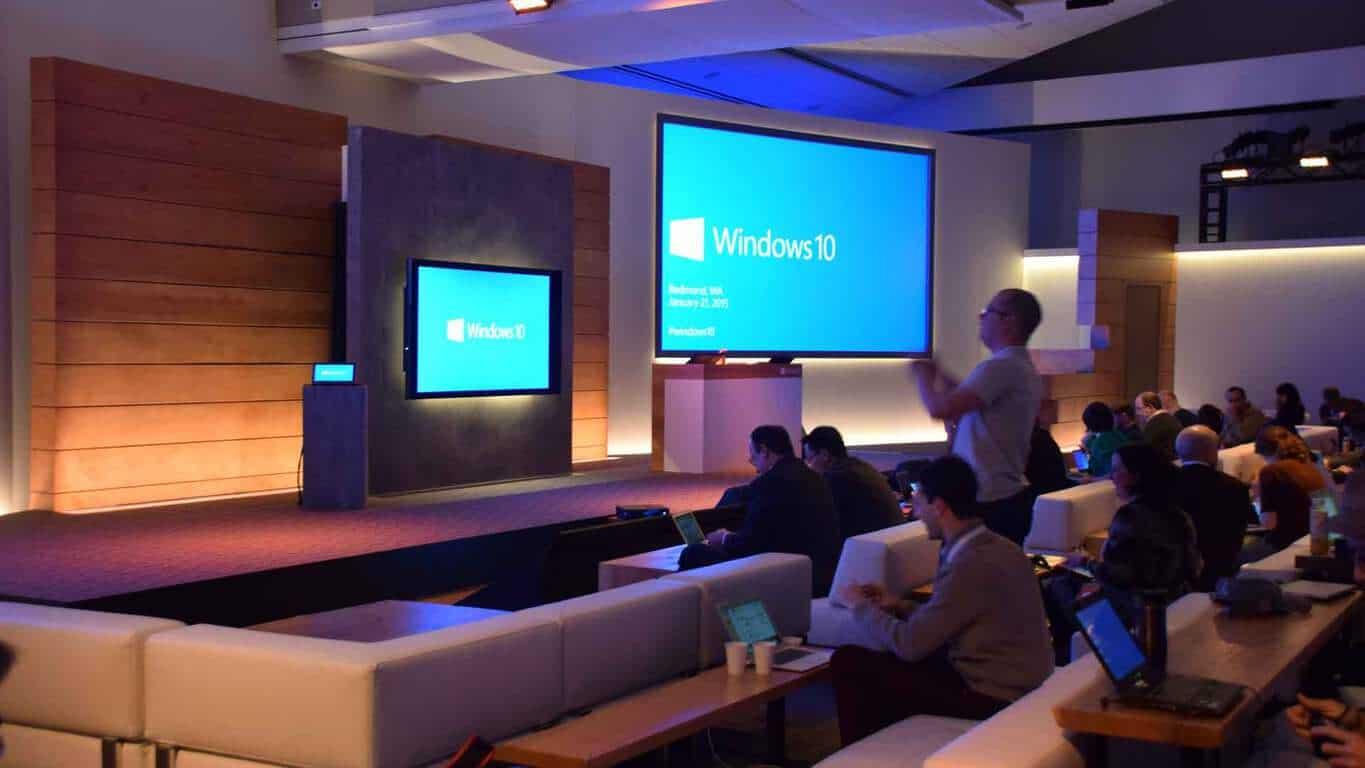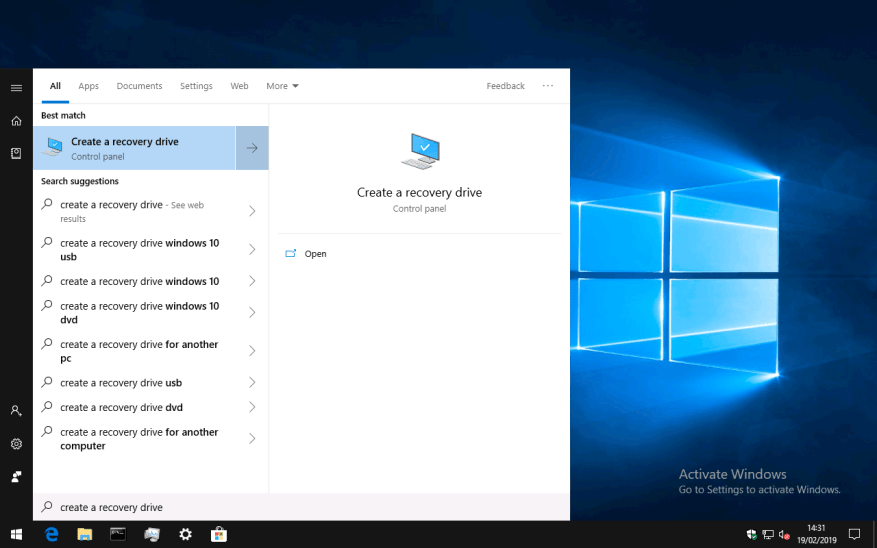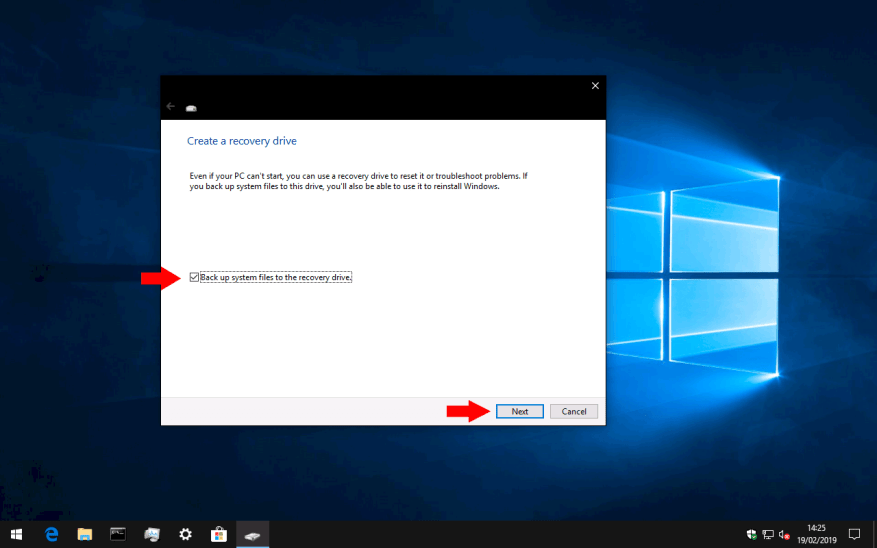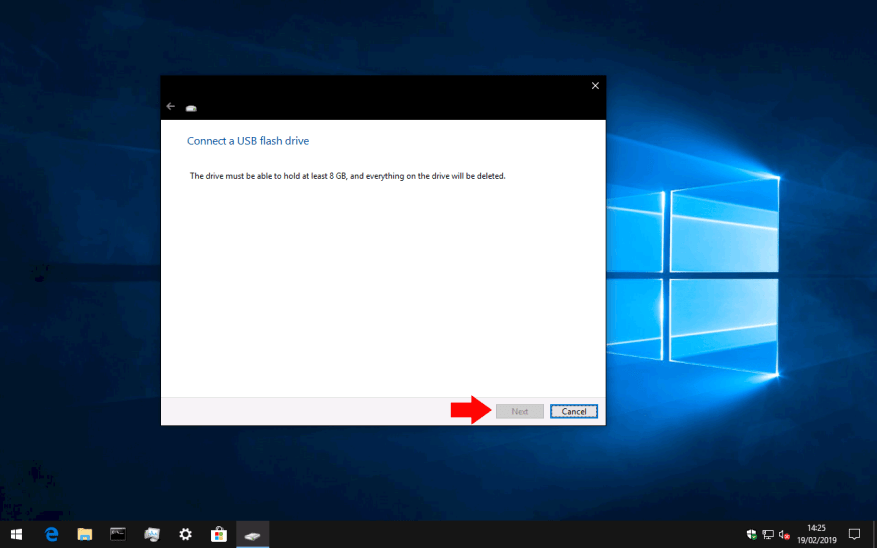Avoir un lecteur de récupération Windows 10 devrait être un élément clé de votre stratégie de sauvegarde et de récupération. Bien qu’il ne s’agisse pas d’une sauvegarde en soi, un lecteur de récupération peut être utilisé pour réparer et récupérer votre PC en cas d’échec de démarrage.
Un lecteur de récupération est une clé USB amorçable qui contient un environnement Windows minimal. Vous pouvez accéder aux utilitaires de sauvegarde et de récupération intégrés de Windows, ainsi qu’à une ligne de commande de base pour vous permettre d’interagir avec votre système. Vous pouvez considérer un lecteur de récupération comme un moyen de démarrer un PC Windows 10 qui rencontre des problèmes.
Le processus de création d’un lecteur de récupération est maintenant quelque peu enfoui dans Windows. Le moyen le plus simple de le trouver consiste à rechercher « créer un lecteur de récupération » dans le menu Démarrer. Vous devrez être connecté en tant qu’administrateur pour exécuter le programme qui apparaît.
Le premier écran de l’assistant fournit un aperçu de ce que peuvent faire les lecteurs de récupération. Il y a une case à cocher solitaire que nous vous recommandons de garder activée. Cette option, « Sauvegarder les fichiers système sur le lecteur de récupération », copiera les fichiers Windows essentiels sur votre lecteur, lui donnant la possibilité de réinstaller Windows sur votre PC en cas d’urgence. Cliquez sur « Suivant » pour continuer.
Un écran de chargement « Veuillez patienter » s’affiche pendant que le contenu de votre lecteur de récupération est préparé. Cela peut prendre un peu de temps, surtout si vous avez choisi d’inclure vos fichiers système. Après quelques minutes, un écran de confirmation s’affichera vous demandant de connecter votre clé USB. L’écran vous indiquera la capacité requise du disque. Tous les fichiers actuellement enregistrés sur la clé USB seront définitivement supprimés lors de la création du lecteur de récupération.
Connectez votre clé USB et appuyez sur le bouton « Suivant » pour commencer le processus d’écriture. Cela peut prendre un certain temps en fonction du nombre de fichiers à copier et de la vitesse de votre clé USB.
Une fois le processus terminé, votre disque sera prêt à être utilisé.Si jamais vous rencontrez un problème de démarrage, vous pourrez connecter votre lecteur de récupération et utiliser ses outils pour commencer à restaurer votre système. Il vous permettra de récupérer à partir d’un point de restauration du système, de reflasher votre PC à partir d’une image système, de réinstaller complètement Windows ou de passer à une ligne de commande pour inspecter manuellement les problèmes.
N’oubliez pas que les étapes pour démarrer à partir d’un lecteur USB peuvent varier selon l’appareil ; veuillez vous référer à la documentation de votre matériel si vous rencontrez des difficultés pour démarrer à partir de votre lecteur de récupération.